VLOOKUP函数是竖着查找或者垂直查找,也就是从上到下查找 。
语法
=VLOOKUP(查找对象、查找范围、在查找范围内返回值的列号、近似或精确匹配项) 。
查找对象:就是要查找的值,也被称为查阅值 。可以使用通配符 问号 (?) 和星号 (*) 。问号匹配任何单个字符 。星号匹配任何字符序列 。如果要查找实际的问号或星号,则在字符前键入代字号 (~) 。
查找范围:查找对象所在的区域 。查找对象应该始终位于查找范围的第一列 。
在查找范围内返回值的列号:查找对象所在的区域中包含返回值的列号 。
近似或精确匹配项:如果需要返回值的近似匹配 , 可以指定 TRUE或者1;如果需要返回值的精确匹配,则指定 FALSE或者0 。如果没有指定参数,默认值为 TRUE,也就是近似匹配 。
示例
一、基本用法
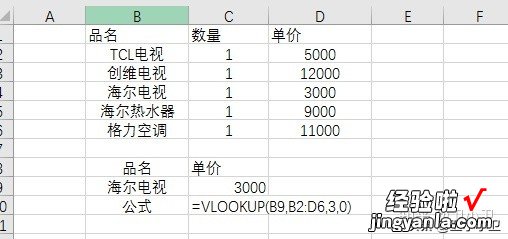
【EXCEL-VLOOKUP函数查找内容】海尔电视的单价:=VLOOKUP(B9,B2:D6,3,0)
B9:B9单元格就是查找对象“海尔电视”;
B2:D6:查找范围,查找对象“海尔电视”在查找范围的第一列;
3:要返回值单价在查找范围的第三列;
0:精确查找 。
二、根据系数计算奖金
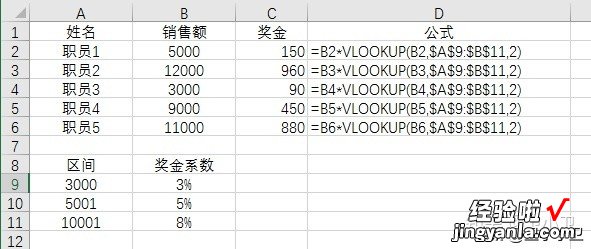
根据销售额及对应的奖金系数计算奖金金额:=B2*VLOOKUP(B2,$A$9:$B$11,2)
VLOOKUP(B2,$A$9:$B$11,2)
B2:B2单元格就是查找对象“销售额”;
$A$9:$B$11:查找范围,查找对象“销售额”在查找范围的第一列,因为要下拉填充使用了绝对引用;
2:要返回值单价在查找范围的第二列;
第四个参数省略,也就是近似匹配或者模糊查找,返回与销售额相近的对应奖金系数 。需要注意的是在模糊查找时查询范围的第一列一定要是升序排列,对于数字来说也就是从小到大排列 。如果不是升序排列,在模糊查找时会出错 。
三、VLOOKUP函数的嵌套使用
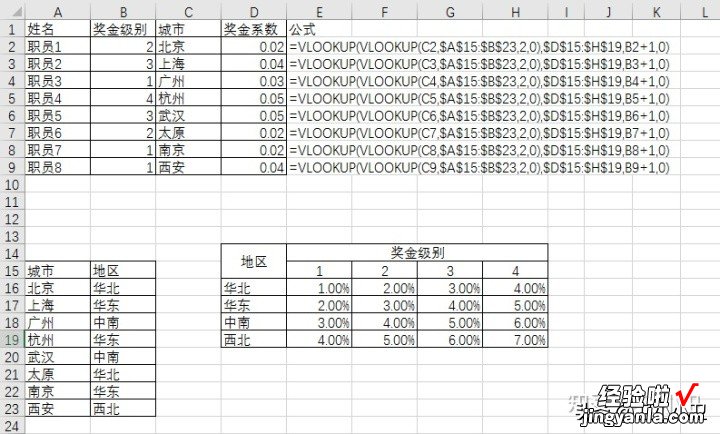
根据奖金级别、所在城市查找职员对应的奖金系数:=VLOOKUP(VLOOKUP(C2,$A$15:$B$23,2,0),$D$15:$H$19,B2 1,0)
VLOOKUP(C2,$A$15:$B$23,2,0) 根据城市查找所对应的区域 。
$D$15:$H$19 :奖金系数所在的数据范围
B2 1:B2是对应的奖金级别,对应的奖金级别所在列正好是在查找范围中的后面一列 , 所以在这里加了1 。
四、使用VLOOKUP从右往左查找
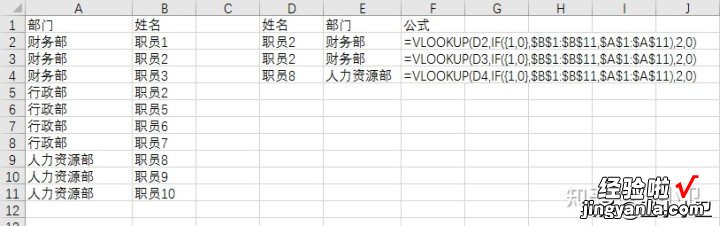
查找员工所在对应的部门:
=VLOOKUP(D2,IF({1,0},$B$1:$B$11,$A$1:$A$11),2,0)
IF({1,0},$B$1:$B$11,$A$1:$A$11) 相当于vlookup函数中的参数查找范围 。
if({1,0},)函数是一个数组,里面存放两列数据 。
这里把部门列和姓名列进行调换 。即把部门列放到前面,再次基础上进行查找 。
常见问题
一、返回了错误值
如果近似或精确匹配项参数为 TRUE 或被排除在外,需要对第一列按字母或数字顺序排序 。如果未对第一列排序 , 可能会返回错误值 。请对第一列排序,或使用 FALSE 以获得精确匹配项 。
二、返回了 #N/A
如果近似或精确匹配项参数为 TRUE或1,并且查找对象中的值比查找范围的第一列中的最小值小 , 将显示错误值 #N/A 。如果近似或精确匹配项参数为 FALSE或0,则错误值 #N/A 表示未找到精确匹配项 。
查找对象不在查找范围参数的第一列中 。修改函数 , 引用正确的列解决此问题 。
找不到完全匹配项 。确定表格中有相关的数据,再验证引用的单元格是否有隐藏空格或非打印字符 。此外,确保单元格中的数据类型正确 。例如,具有数字的单元格的格式应为"数字",而不是"文本" 。
查找对象小于数组中的最小值 。如果近似或精确匹配项参数为 TRUE或1 , 查找对象小于数组中的最小值,则会返回 #N/A 错误 。TRUE 会查找数组中的相近匹配项,并返回小于查找对象的最接近值 。如查找对象是 100,但 查找范围中不存在小于 100 的值,因此出现错误 。
查找对象所在找对象未按升序排列 。如果近似或精确匹配项参数为 TRUE或1,并且查找列未按升序排序,则会看到 #N/A 错误 。将近似或精确匹配项参数设置为FALSE或0 。FALSE或0 不需要排序 。
返回值是较长的浮点数 。如果单元格中具有时间值或较长的小数,由于浮点精度,会返回 #N/A 错误 。将其四舍五入到五个小数位数 。
三、返回了#REF!
如果在查找范围内返回值的列号大于查找范围中的列数,则显示错误值 #REF!。
公式引用无效单元格时将显示#REF!错误 。当公式所引用的单元格被删除或被粘贴覆盖时最常发生这种情况 。
四、返回了#VALUE!
如果查找范围小于 1,则显示错误值 #VALUE!。
五、返回了#NAME?
错误值 #NAME? 通常意味着该公式缺少引号或者函数公式名称中出现拼写错误 。要查找对象为文本,请确保在公式中的文本加上引号 。例如 , 在 =VLOOKUP("苹果",B2:E7,2,FALSE) 中输入“"苹果"” 。
